Como gerar um novo ato de documento no SAJ Tribunais de Segundo Grau?
Cliente: TJSP
Versão: 23.3.X-X | Publicado em: 21/02/2024
Através do Conceito de “Atos” podemos cumprir todas as determinações judiciais de forma ágil e prática.
Mas afinal, o que são Atos? Podemos entender Atos como todo cumprimento a uma determinação judicial, ou seja, o magistrado determina que seja realizado um ou mais atos no processo e são eles que impulsionam o processo. Logo, Mandados, Cartas, Ofícios, Citação Eletrônica via Portal são alguns exemplos de Atos.
O local do sistema em que os atos são cumpridos é no “Fluxo de Trabalho”, subfluxos de documentos, onde se encontram todas as configurações e automatizações que reduzem o trabalho manual e garantem celeridade no atendimento das demandas do tribunal.
Acompanhe neste artigo como realizar este procedimento no sistema SAJ Segundo Grau!
1. Clique no menu "Andamento" (1) e selecione a opção “Fluxo de Trabalho” (2).
Dica
Também é possível acessar essa tela clicando no botão de mesmo nome (3).
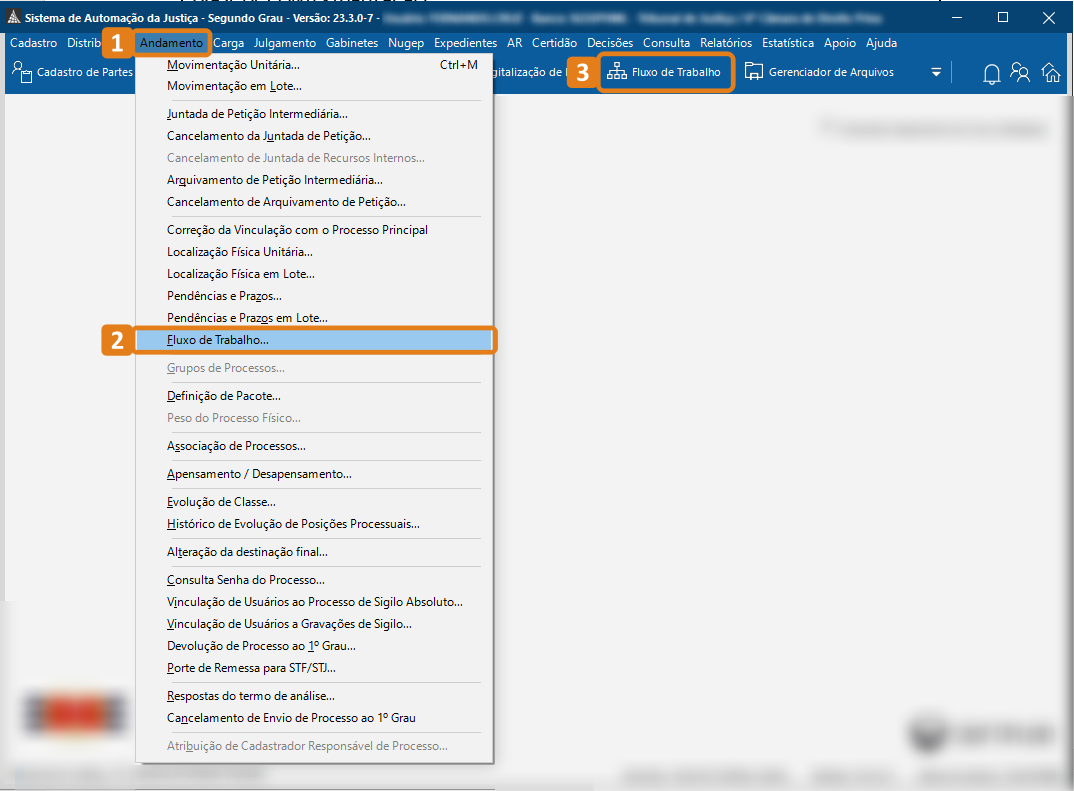
2. No “Fluxo de Trabalho”, selecione o processo desejado na fila de processos que necessitam cumprimento (1), como no exemplo selecionado “Recebidos no Cartório - [DIG]”, e clique no botão “Gerar Documento” (2).
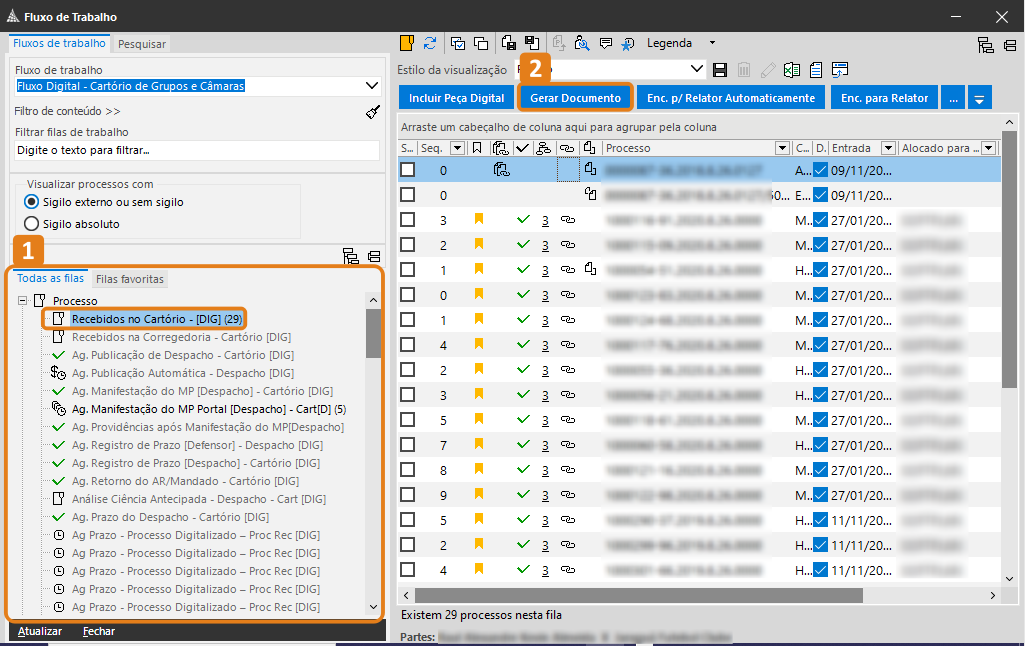
3. Na tela “Emissão de Documentos”, coloque a “Categoria” do ato (1), informe o “Modelo” de documento (2) e selecione as partes (3). Por fim, clique em “Confirmar” (4) e, em seguida, “Editar” (5).
Observação
Dependendo do tipo de ato selecionado, ele será gerado automaticamente, sem que a tela “Emissão de Documentos” seja carregada.
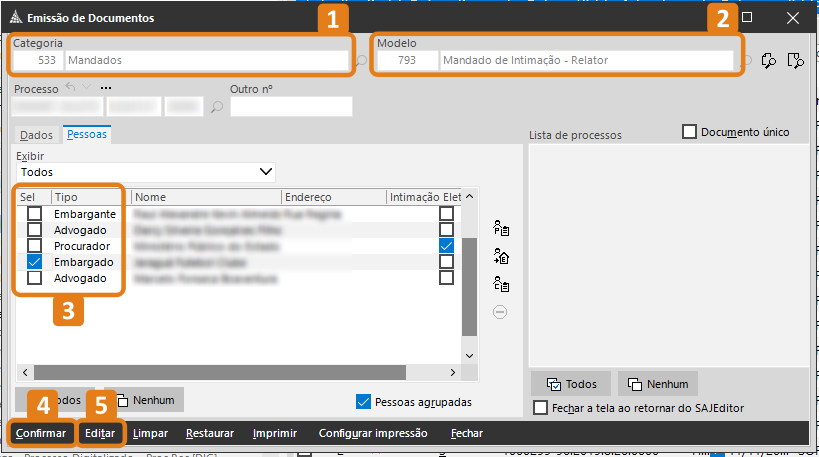
4. Na tela “Editor de Textos” você poderá finalizar o documento e enviá-lo às filas de assinatura. Para tal, clique no ícone com a letra F (1) para finalizar o documento.
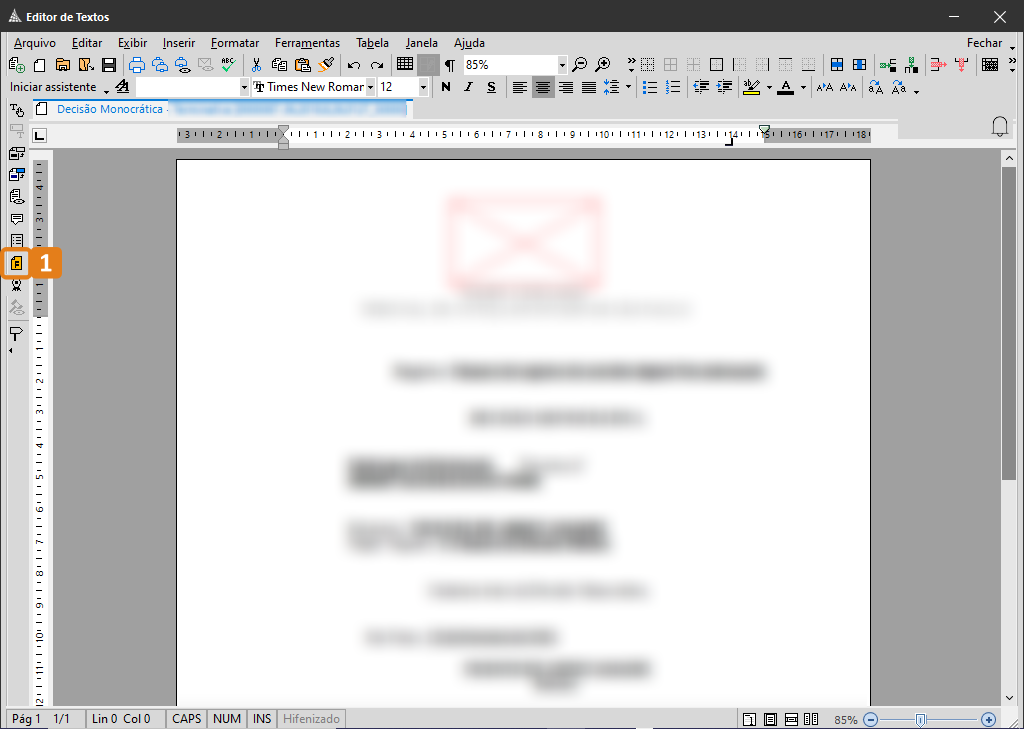
5. Na janela “Seleção de Certificado Digital”, selecione a opção “Finalizar sem liberar nos autos digitais e sem assinar” (1), e clique em “Confirmar” (2). Por fim, clique no botão “Enc. Para Assinatura” (3) e saia da janela do editor.
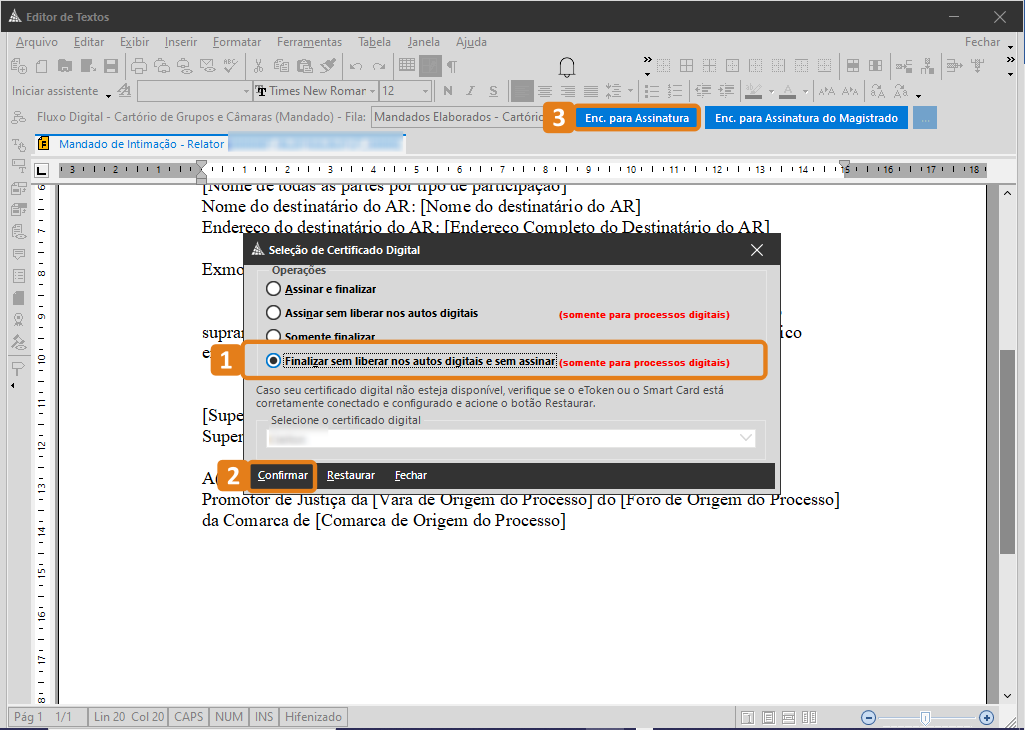
6. O documento/ato gerado estará agora no subfluxo de documentos do “Mandado” (1) na fila aguardando assinatura (2).
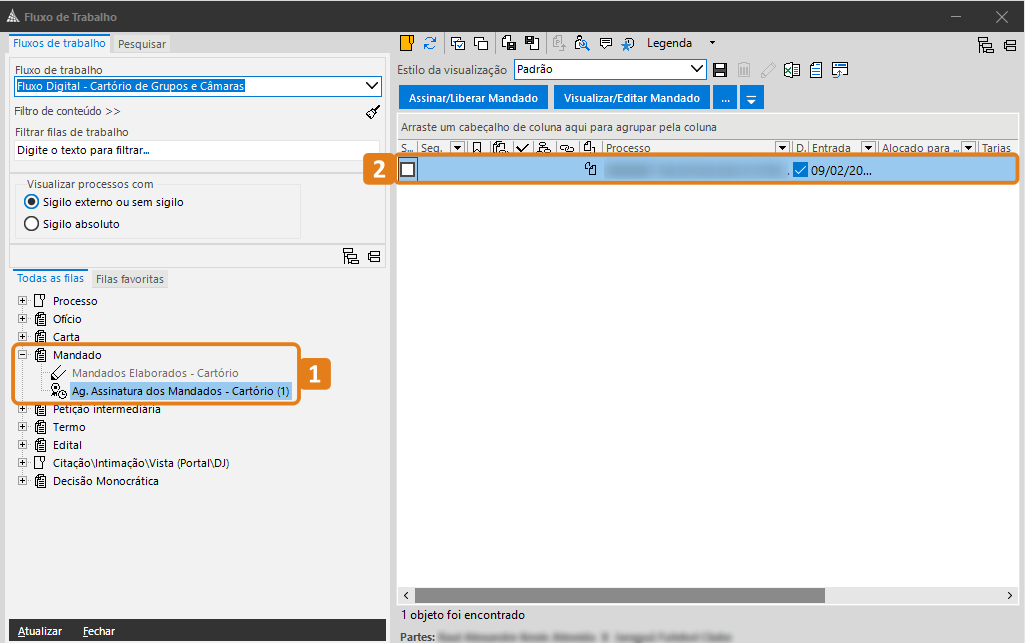
Pronto! Agora você já sabe o conceito de atos e como realizar sua emissão no SAJ Segundo Grau. Aproveite mais esse conhecimento para tornar sua rotina de trabalho no SAJ Tribunais ainda mais produtiva!
Créditos - Equipe SAJ Tribunais